如何通過CAD使用圖塊統計工具
CAD是服裝加工、工業設計等領域常用的專業繪圖軟件,為了提高工作效率,有時我們需要使用圖塊統計工具在CAD軟件中統計選中范圍內的塊參照對象屬性信息,并將其自動轉換為表格。那么具體應該怎么操作呢,下面就讓小編帶著大家一起來看看吧。
步驟如下:
1. 首先,下載圖塊統計工具.zip文件并解壓。
2. 打開中望CAD軟件,在命令欄中輸入【APPLOAD】命令,進入【加載應用程序文件】對話框,點擊【添加】按鈕,加載文件夾中的BCOUNTTABLE_1.0.0_cn文件,并將其添加到啟動組中,這樣CAD軟件啟動時就可以自動加載插件。
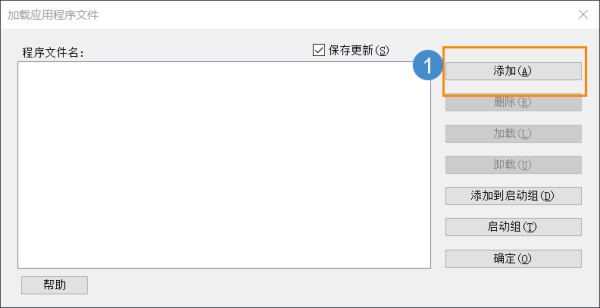
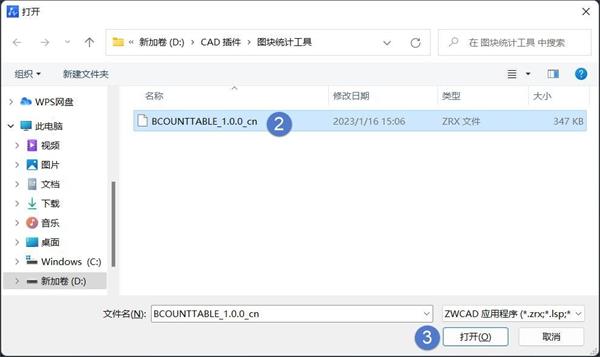
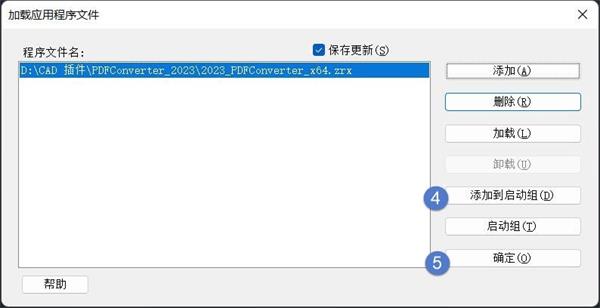
3. 接著,在CAD軟件的命令行中輸入【BCOUNTTABLE】命令,然后會彈出一個對話框。選擇要統計的塊參照對象范圍后,自動會統計范圍內的塊信息,用戶可以選擇在模型空間上創建表格或導出為xlsx文件。
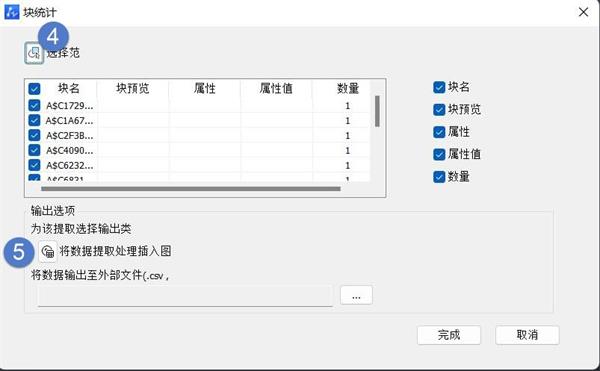
4. 在CAD圖紙中指定位置,生成表格,表格將包含塊名稱、塊屬性名、塊屬性值、數量和塊預覽等5種數據。

5. 如果需要將數據輸出為Excel表格,則只需單擊“將數據輸出至外部文件”右側的三個點,選擇保存位置,完成后即可導出為Excel文件。
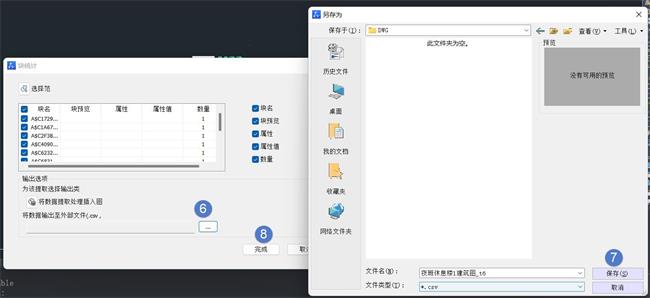
以上就是本篇文章的全部內容了,希望對您有所幫助。更多資訊請關注中望CAD官方公眾號。
推薦閱讀:CAD軟件
推薦閱讀:國產CAD
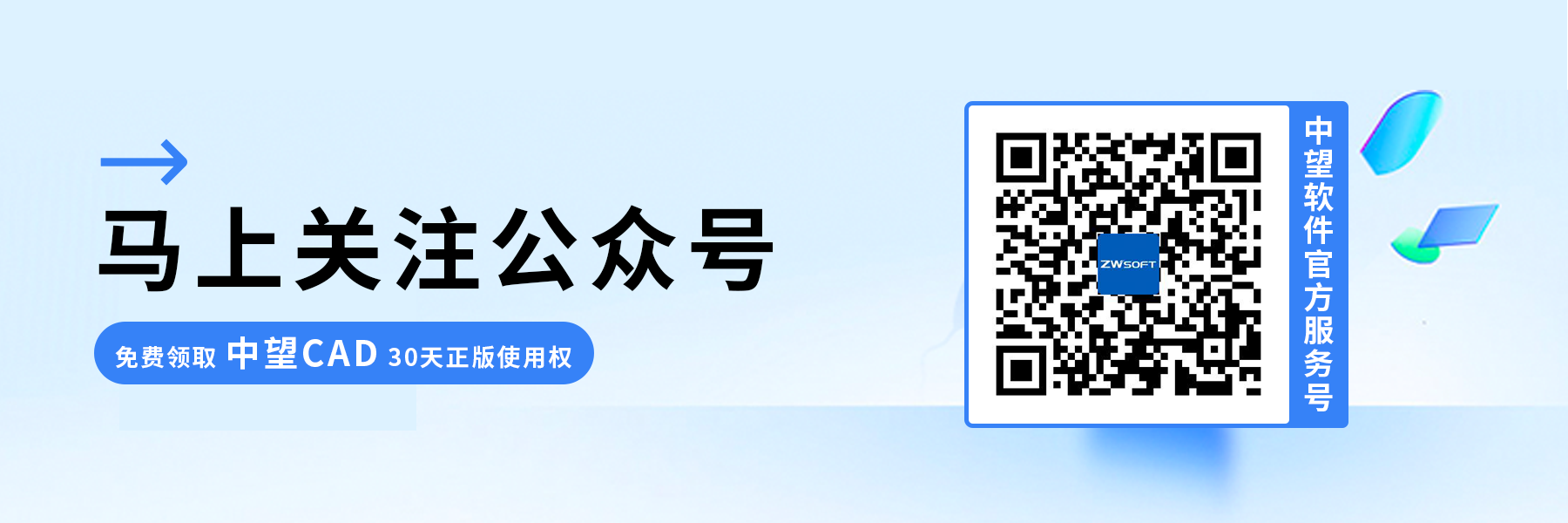
·數字化轉型正當時!中望+博超全國產電力行業解決方案助力行業創新發展2025-03-27
·中望隆迪落戶上海,開啟中國工業軟件產業升級新征程2025-03-25
·中望軟件2025經銷商大會圓滿召開,共繪工軟生態新藍圖2025-03-17
·中望CAx一體化技術研討會:助力四川工業,加速數字化轉型2024-09-20
·中望與江蘇省院達成戰略合作:以國產化方案助力建筑設計行業數字化升級2024-09-20
·中望在寧波舉辦CAx一體化技術研討會,助推浙江工業可持續創新2024-08-23
·聚焦區域發展獨特性,中望CAx一體化技術為貴州智能制造提供新動力2024-08-23
·ZWorld2024中望全球生態大會即將啟幕,誠邀您共襄盛舉2024-08-21
·玩趣3D:如何應用中望3D,快速設計基站天線傳動螺桿?2022-02-10
·趣玩3D:使用中望3D設計車頂帳篷,為戶外休閑增添新裝備2021-11-25
·現代與歷史的碰撞:阿根廷學生應用中望3D,技術重現達·芬奇“飛碟”坦克原型2021-09-26
·我的珠寶人生:西班牙設計師用中望3D設計華美珠寶2021-09-26
·9個小妙招,切換至中望CAD竟可以如此順暢快速 2021-09-06
·原來插頭是這樣設計的,看完你學會了嗎?2021-09-06
·玩趣3D:如何巧用中望3D 2022新功能,設計專屬相機?2021-08-10
·如何使用中望3D 2022的CAM方案加工塑膠模具2021-06-24
·dwg文件怎么打開,如何打開dwg文件2018-01-09
·CAD中的炸開多重插入引用的方法2017-10-13
·CAD實用技巧(滾動條、打印格式、線型、路徑不全)2016-09-21
·CAD怎么批量修改陣列對象2024-12-18
·CAD中如何繪制簡易接線圖?2022-08-03
·CAD軸測圖的分類2016-10-17
·CAD繪制關于圓的創意圖形(10)2022-10-31
·CAD畫一個導線點圖標的教程2018-12-14














